Vsebina:
Način 1: Lastna programska oprema
Ta metoda je na prvem mestu, ker ne zahteva dodatnih nastavitev s strani uporabnika, način deljenja Wi-Fi preko USB-modema pa se aktivira neposredno v programski opremi, ki se uporablja za interakcijo s tem omrežnim napravom. Vendar je treba upoštevati, da vgrajeni Wi-Fi modul ni prisoten v vseh podobnih napravah, zato bo ta metoda na voljo le nekaterim uporabnikom. Ti bodo morali zagnati lastno programsko opremo, aktivirati povezavo in omogočiti deljenje brezžične mreže v posebej določenem zavihku.
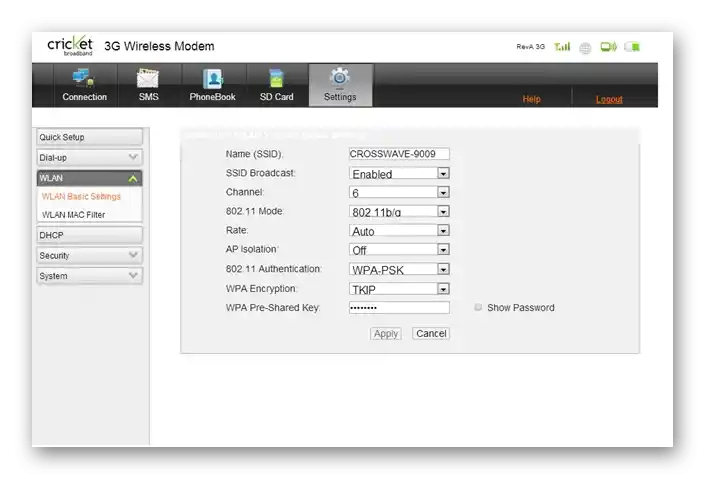
Kar zadeva samo lastno programsko opremo, se ta običajno namesti samodejno ob priključitvi modema. Če se to ne zgodi, je treba napravo nastaviti ročno — priporočamo, da se seznanite z univerzalnim priročnikom na naši spletni strani, tako da sledite naslednji povezavi.
Način 2: Vgrajena funkcija v operacijskem sistemu
Najpogosteje se USB-modem priključi na računalnik ali prenosnik, kjer poteka glavna interakcija z njim. Če ima vaš računalnik vgrajen ali dodatni adapter, ki omogoča povezovanje z brezžično mrežo, lahko z vgrajenimi funkcijami operacijskega sistema delite to mrežo z drugimi uporabniki, s čimer omogočite prenos Wi-Fi z USB-modema. Za to preprosto nastavite omrežno opremo in nato konfigurirajte operacijski sistem, kar je podrobno opisano v gradivu na spodnji povezavi.
Več: Deljenje interneta v Windows 10 z prenosnikom

Način 3: Aplikacija usmerjevalnika
Danes imajo mnogi sodobni usmerjevalniki USB-vtičnico, namenjeno povezovanju prenosnih medijev, tiskalnikov in USB-modemov. To omogoča izbiro načina delovanja, ki deli internet preko brezžične mreže ob priključitvi tega modema.Zato, da bi izvedli metodo, se morate prepričati, da je modem mogoče povezati z usmerjevalnikom.

Naslednji korak je vstop v nastavitve usmerjevalnika, saj se vse nadaljnje dejavnosti izvajajo prav tam. Za to ga je treba povezati prek brezžične mreže ali LAN-kabla s ciljnim računalnikom, odpreti brskalnik in se prijaviti v spletni vmesnik, o čemer podrobneje preberite spodaj.
Podrobneje: Vstop v nastavitve usmerjevalnika
Postopek konfiguracije po povezavi USB-modema se bistveno razlikuje pri določenih modelih usmerjevalnikov, zato predlagamo, da obravnavamo dva najpogostejša primera, vi pa izberite tistega, ki najbolj ustreza.
D-Link
Zunanjost nastavitev usmerjevalnika D-Link lahko štejemo za klasično, saj so v TP-Link, Netis ali ZTE vsa menija približno podobna, z enakimi imeni in razporeditvijo. V tem primeru se nastavitev deljenja interneta prek USB-modema izvaja v načinu hitre konfiguracije in izgleda takole:
- Po prijavi v internetni center zaženite čarovnika za nastavitev, tako da kliknete na razdelek "Click’n’connect" ali "Hitro nastavitev".
- Preskočite korak s povezovanjem omrežnega kabla, saj to trenutno ni potrebno.
- Ko se prikaže poziv za izbiro ponudnika, lahko navedete svojega mobilnega operaterja, če je na seznamu. Tako s točko dostopa (APN) zagotovo ne bo težav. V nasprotnem primeru pustite vrednost "Ročno".
- Pri izbiri vrste povezave navedite "3G" ali "LTE" (4G), kar je odvisno od tega, katero generacijo mobilne mreže ponuja operater.
- Po tem se lahko prikaže obvestilo, da je modem zaklenjen. To pomeni, da je SIM-kartica zaščitena s PIN-kodo, ki jo je treba vnesti za odklepanje.
- Shrani vse spremembe in počakaj na ponovni zagon usmerjevalnika.Po tem odprite razdelek "3G-modem" za preverjanje kakovosti povezave.
- Seznanite se z osnovnimi informacijami in spremenite PIN-kodo, če bo to potrebno.
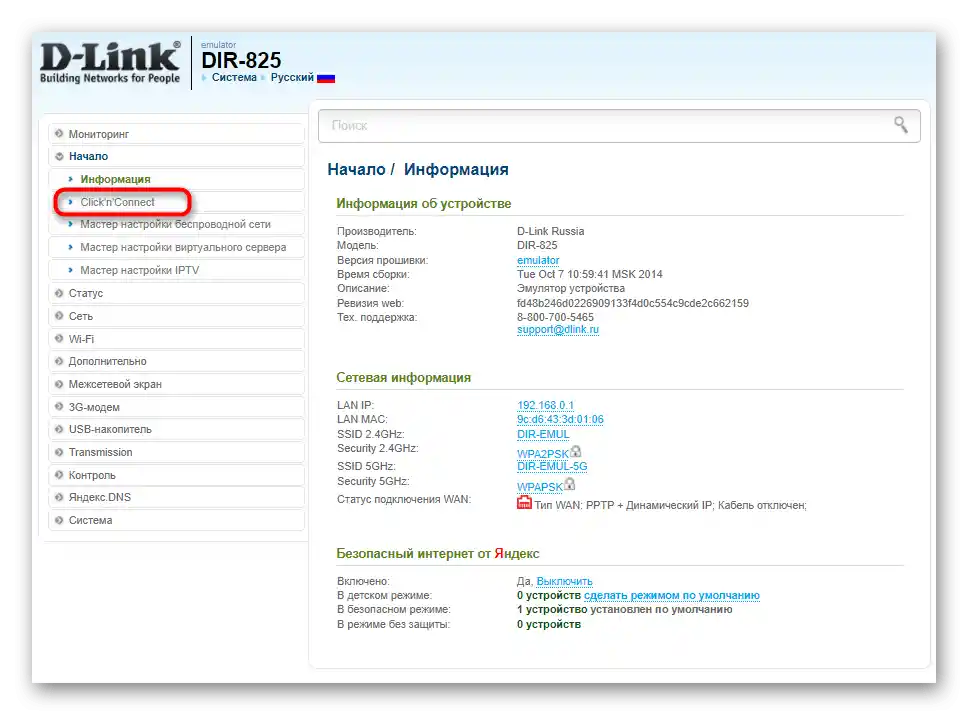
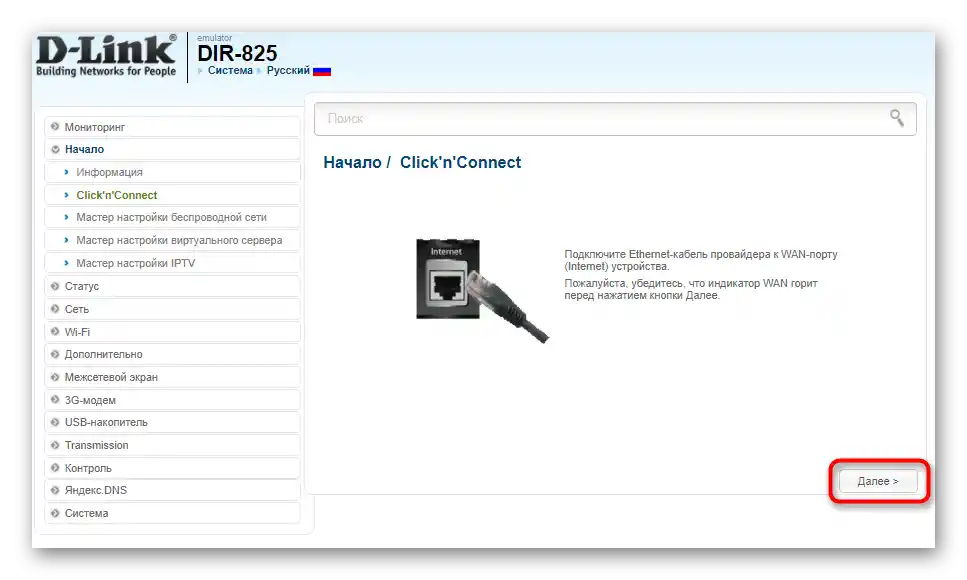
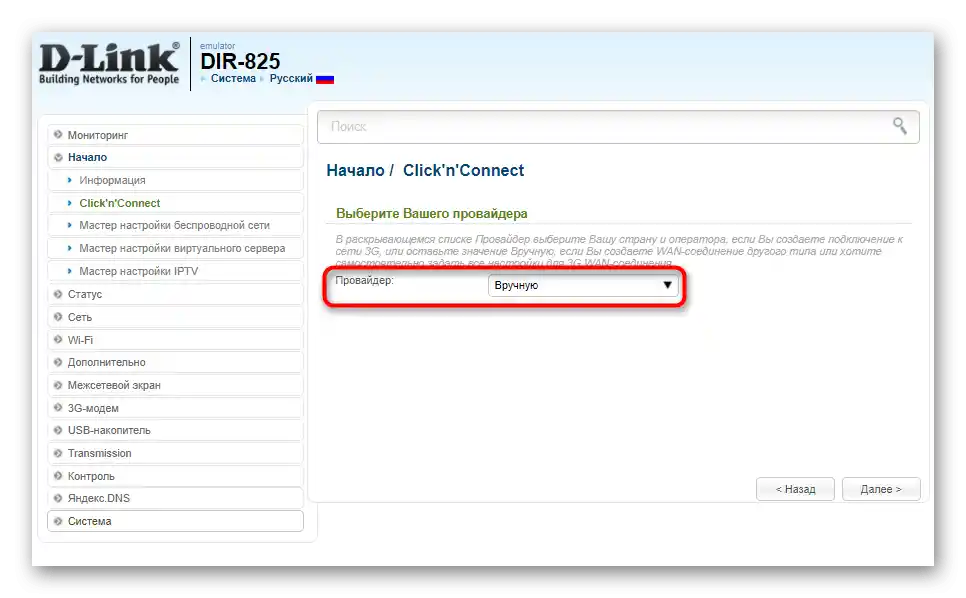
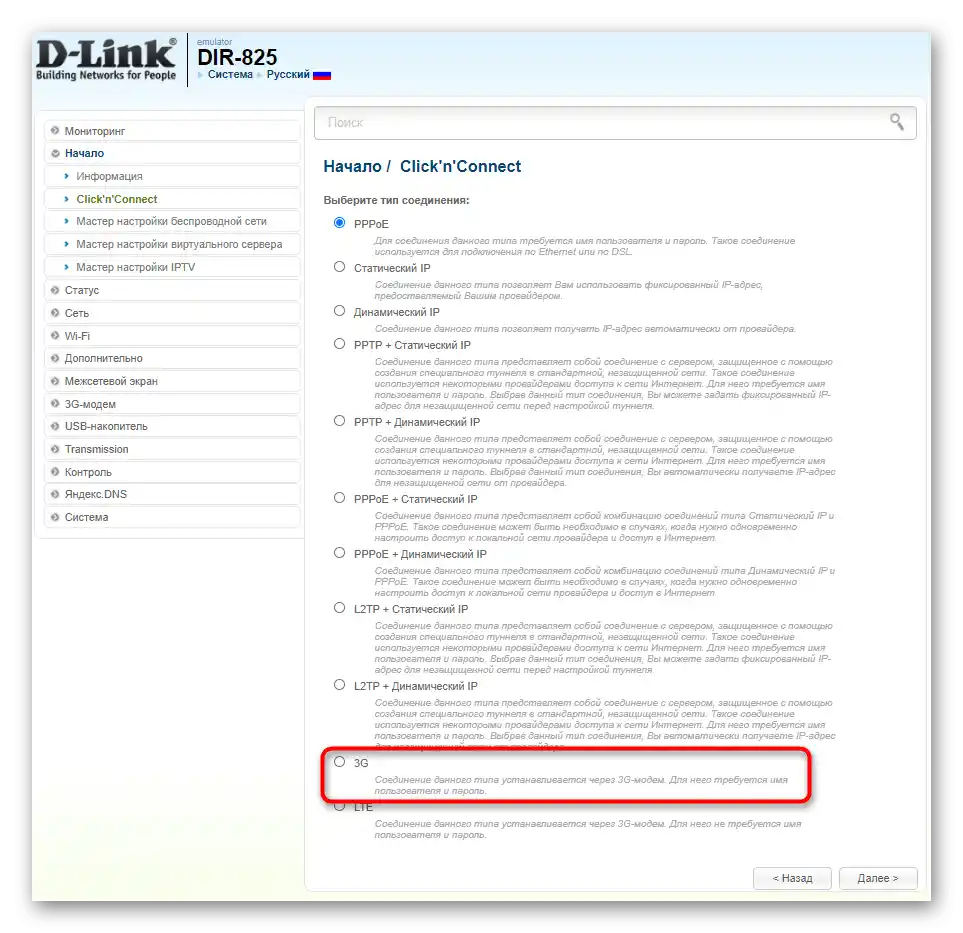
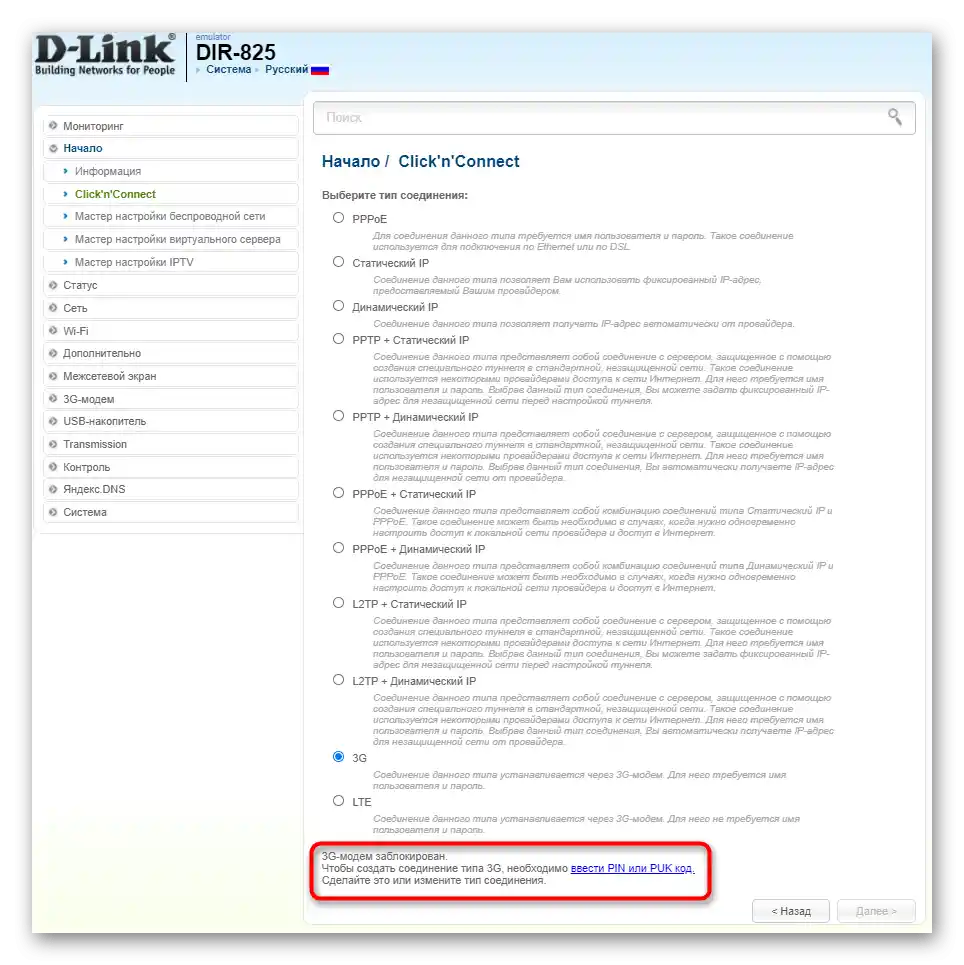
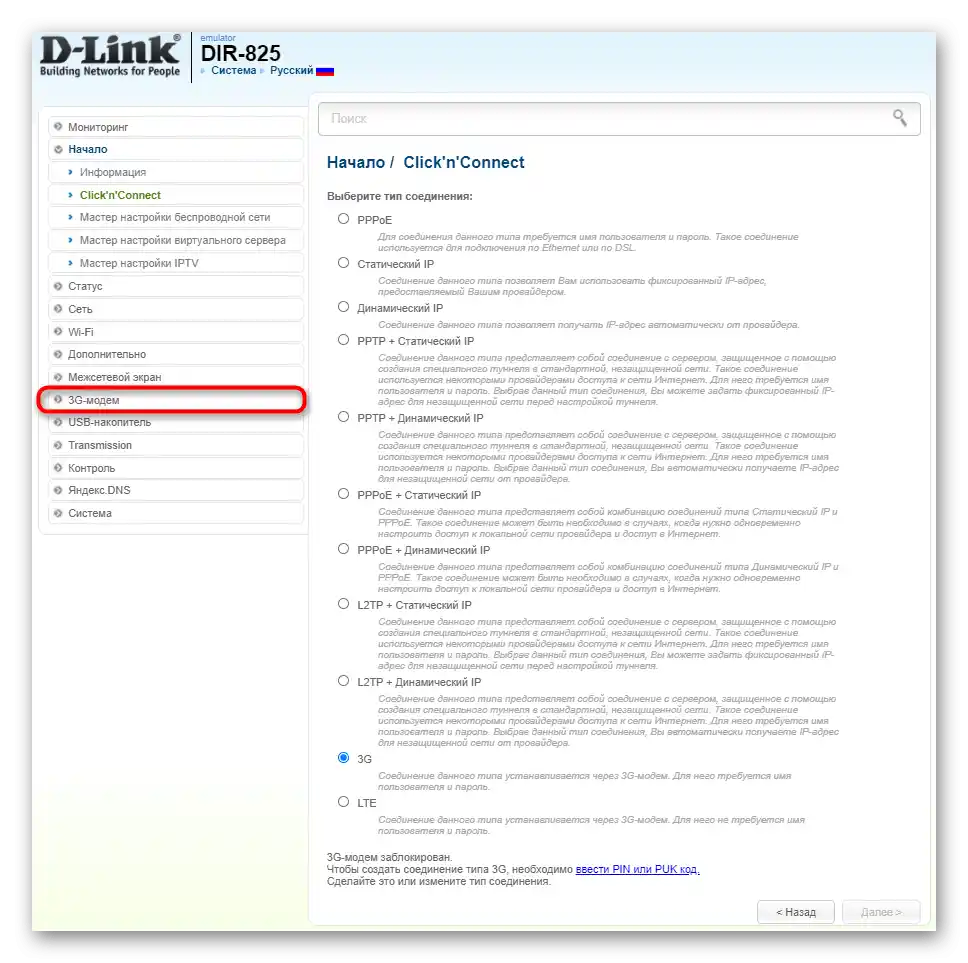
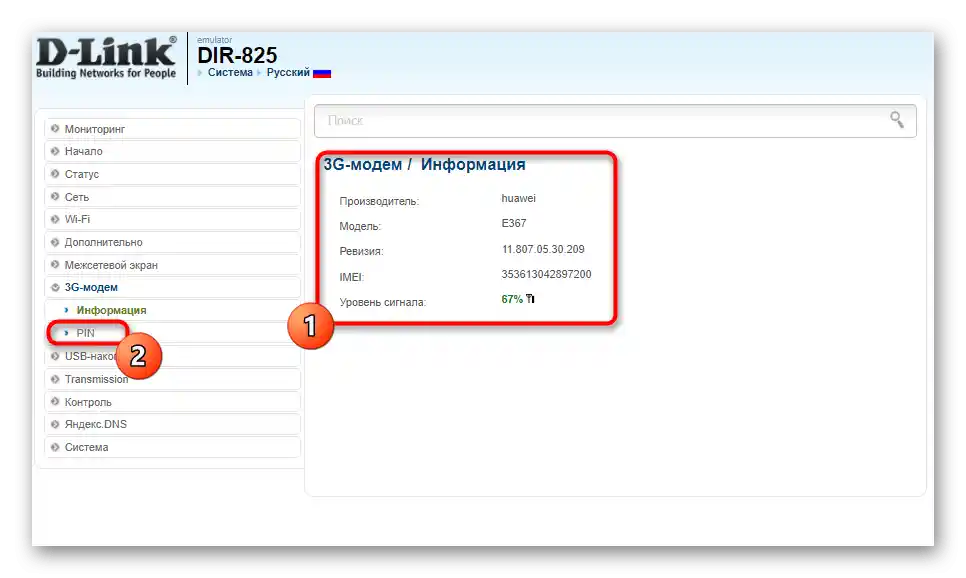
ASUS
Podjetje ASUS se je odločilo za drugačen pristop in naredilo spletni vmesnik skoraj edinstven. Vendar pa bomo to možnost obravnavali kot primer ne zaradi edinstvenosti videza, temveč zato, ker se način povezave z USB-modemom aktivira v ločeni aplikaciji, kar se pojavlja tudi pri drugih proizvajalcih omrežne opreme.
- Če privzeto ni izbran ruski jezik, ga spremenite v zgornjem desnem kotu spletnega vmesnika.
- Po tem odprite kategorijo "USB-aplikacija", ki se nahaja v bloku "Splošno".
- Prejdite na nastavitev USB-modema, tako da izberete ustrezno možnost v pojavnem meniju.
- Aktivirajte način USB, da program zazna priključeno omrežno opremo.
- Spremenite dostopovno točko (APN), če to zahteva mobilni operater, in vnesite PIN-kodo za SIM kartico. Več sprememb v spletnem vmesniku ni potrebno.
- Uporabite nastavitve in pošljite usmerjevalnik na ponovni zagon.
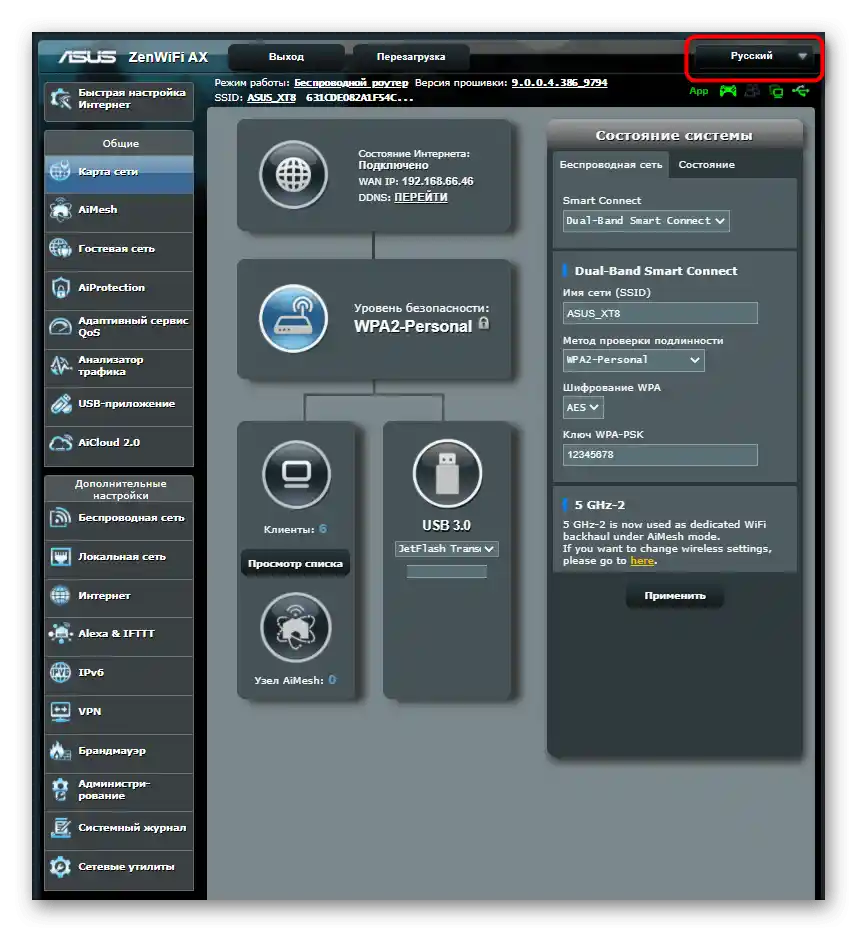
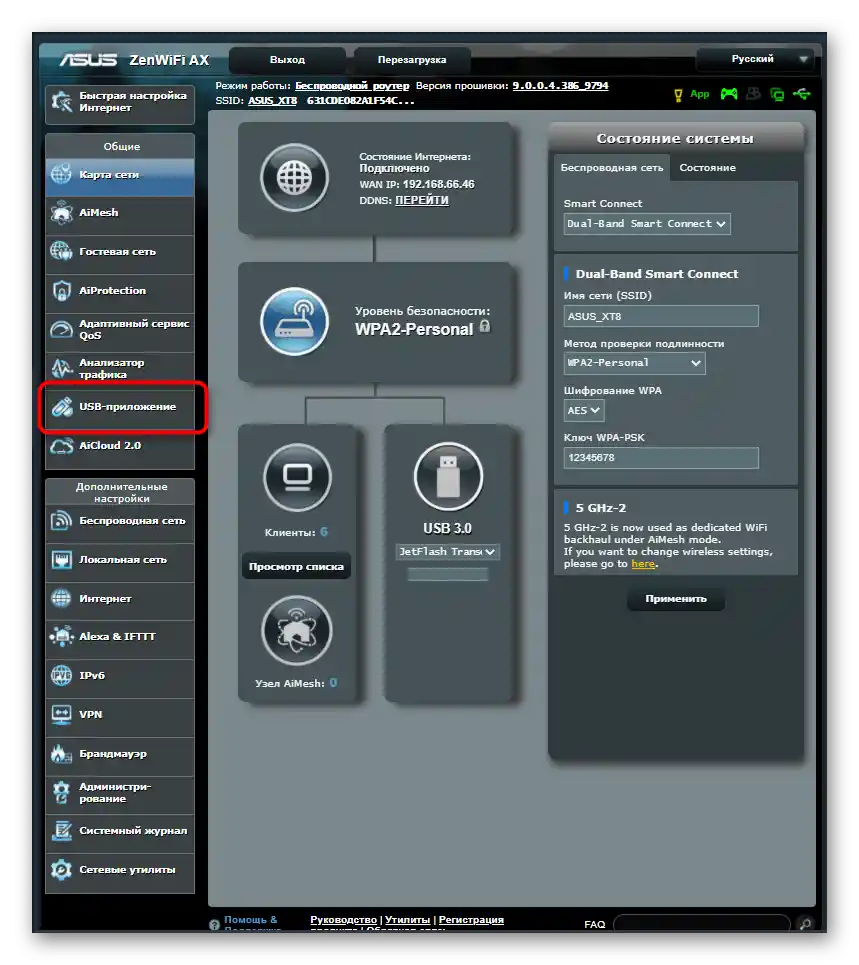
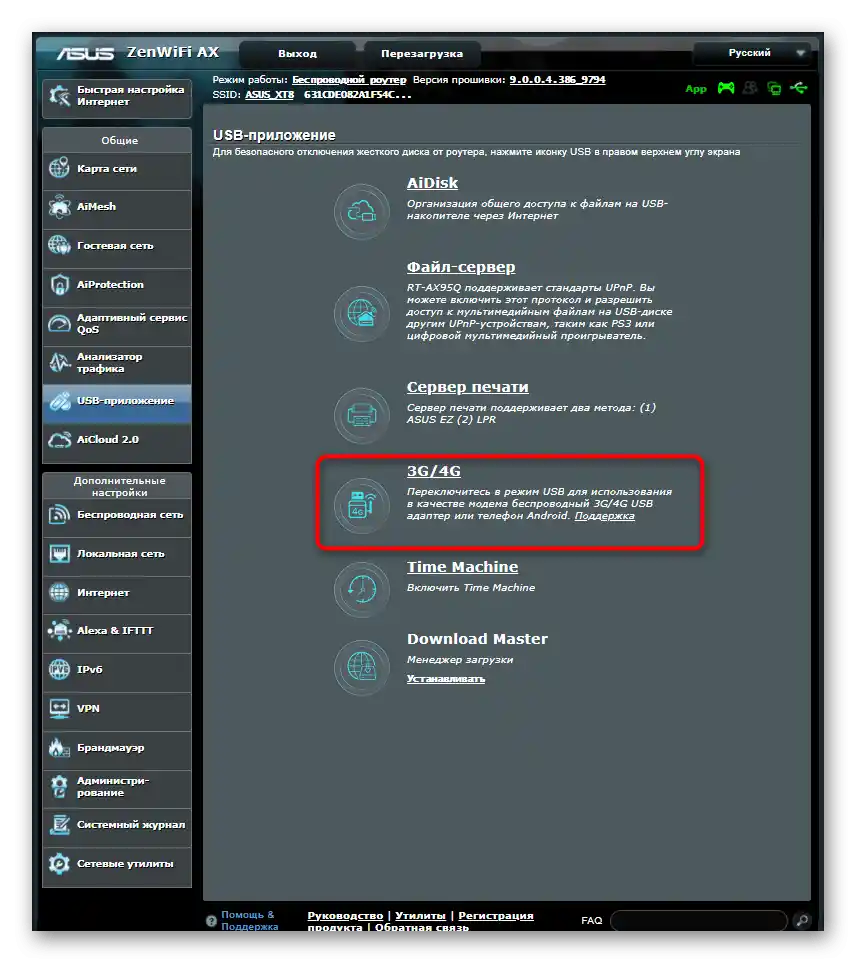
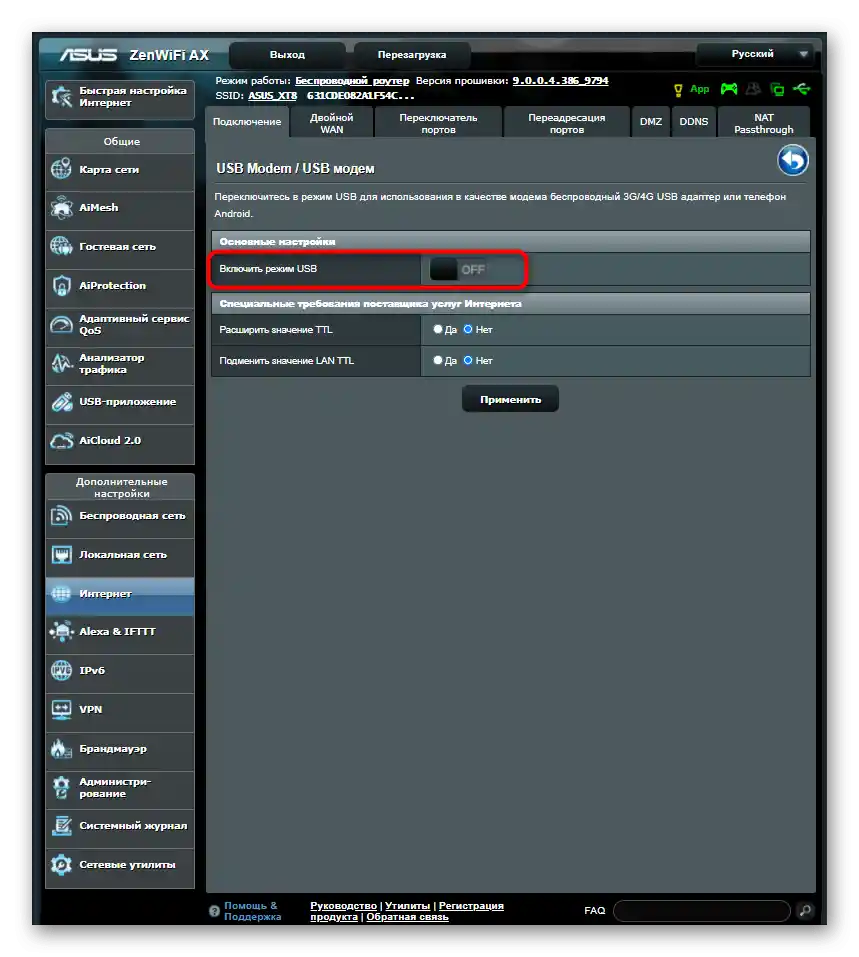
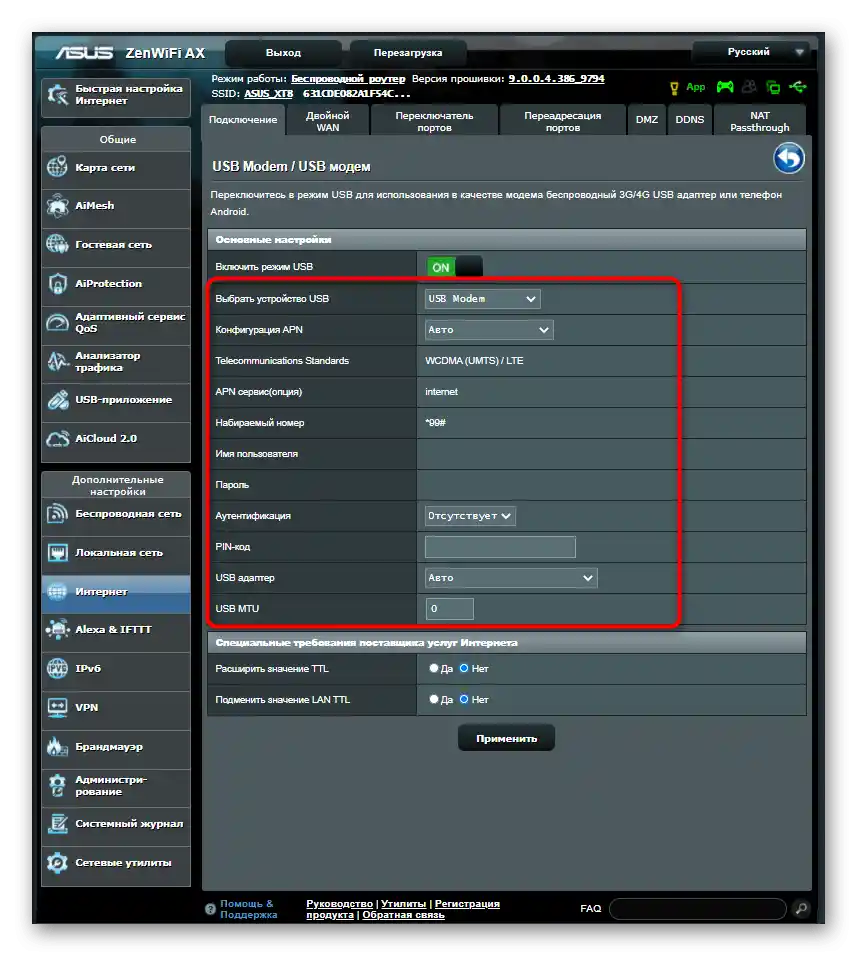
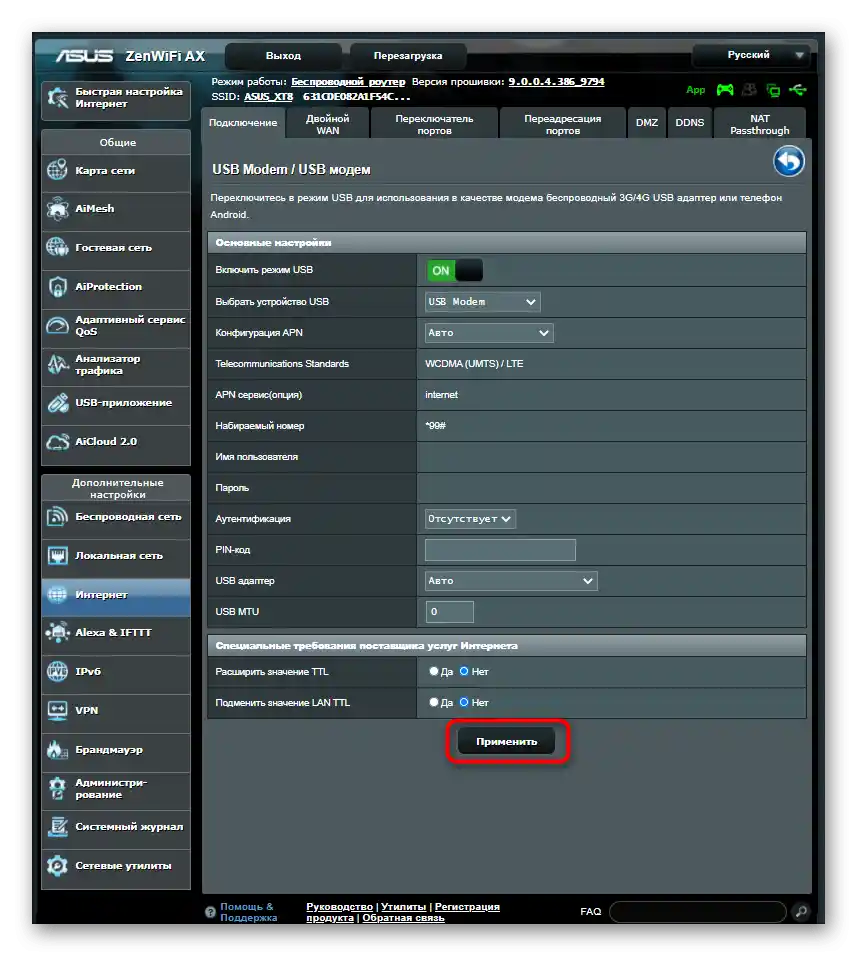
Če po spremembah in ponovnem zagonu usmerjevalnika ne morete povezati z Wi-Fi preko USB-modema, je možno, da brezžični način še ni nastavljen ali pa je popolnoma izklopljen. Potem ročno preverite nastavitve in jih spremenite. V vseh spletnih vmesnikih to poteka približno po istem algoritmu.
- Odprite razdelek "Brezžični način" ali "Wi-Fi".
- Preverite, ali je dostopovna točka aktivirana, ali jo sami vklopite.
- Določite ime omrežja, s katerim se bo prikazovalo na seznamu razpoložljivih, in preidite na naslednji korak.
- Odprite podkategorijo "Zaščita brezžičnega načina".
- Določite zaščitni protokol, ki ga priporočajo razvijalci, nato pa mu dodelite zanesljivo geslo, ki vsebuje najmanj osem znakov.
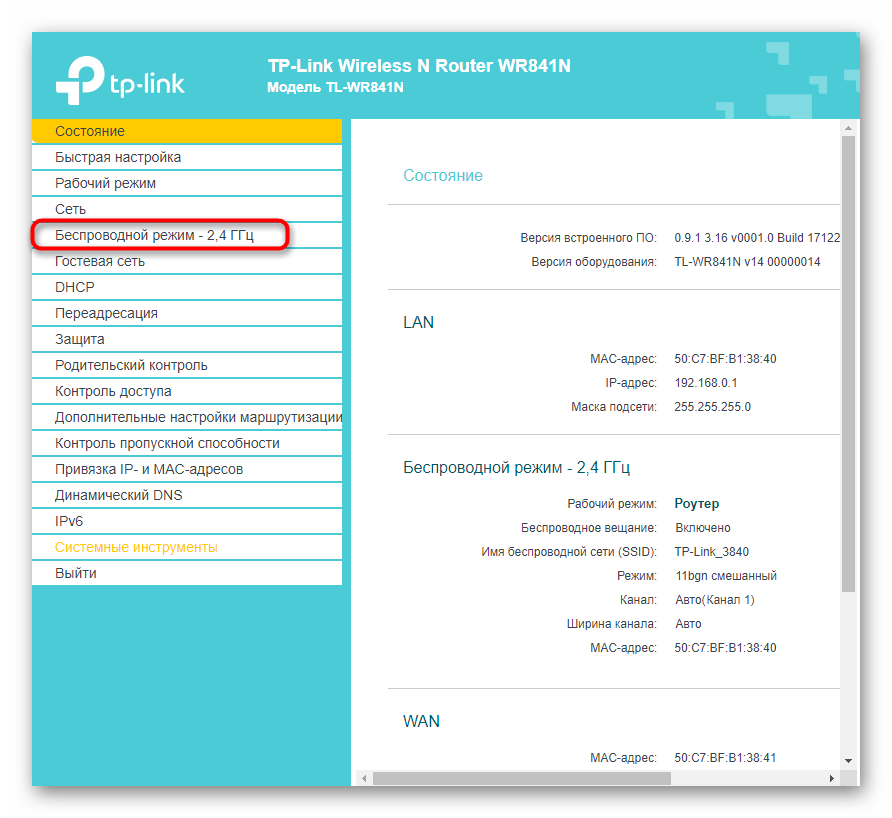
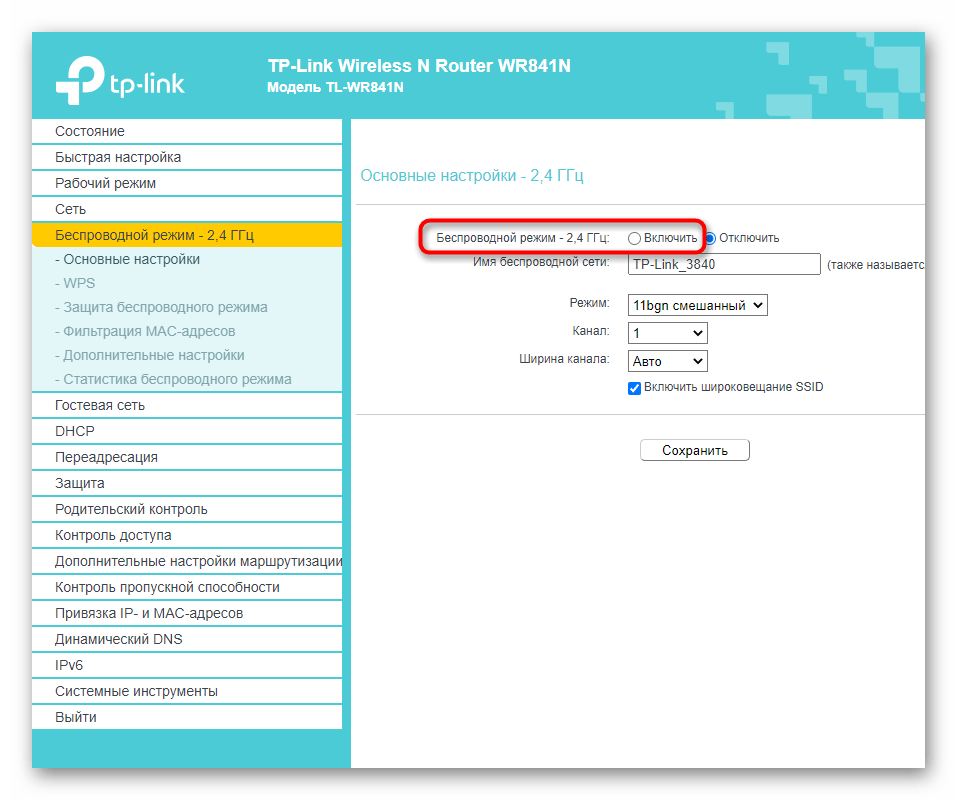
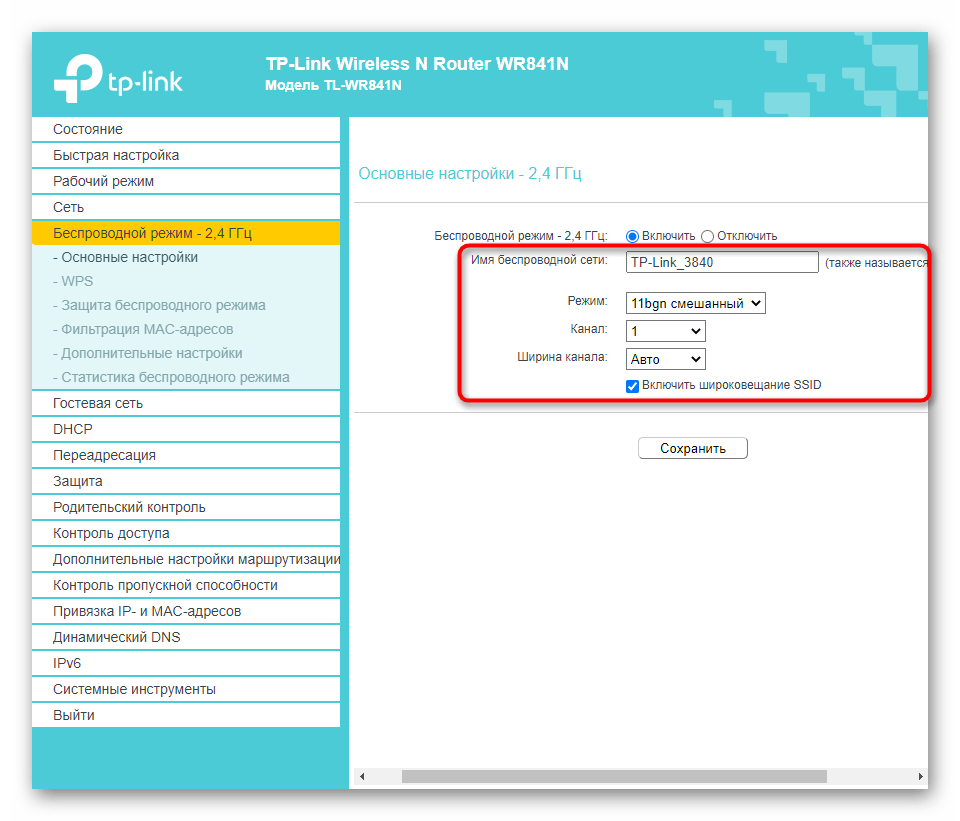
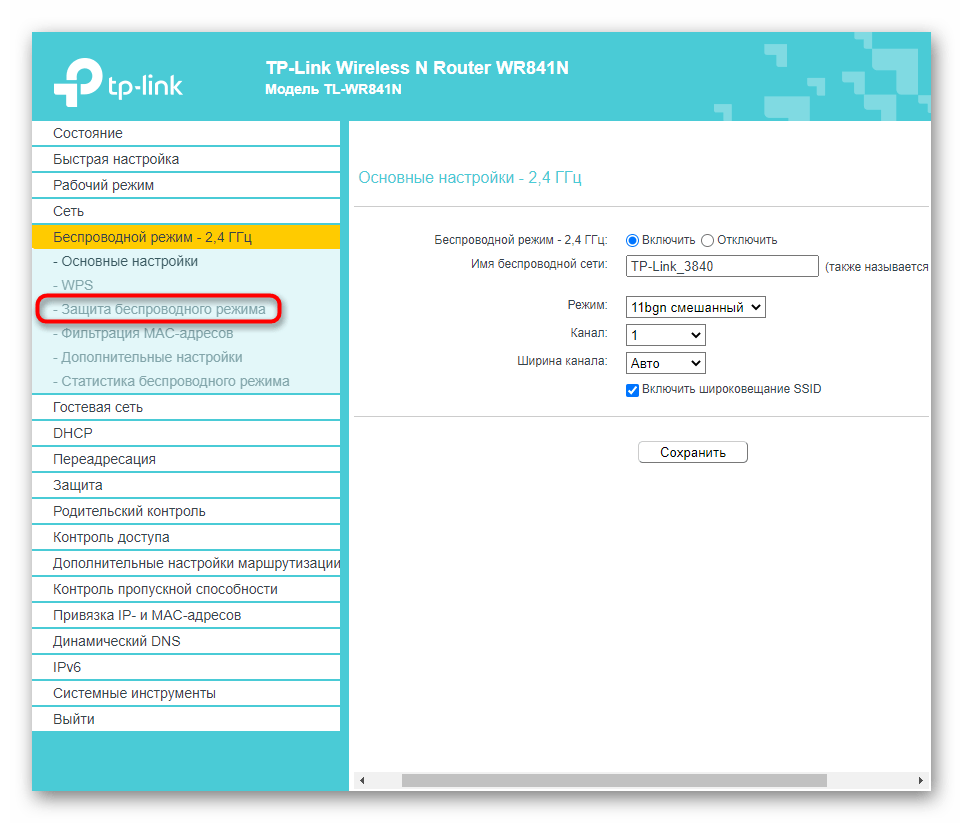
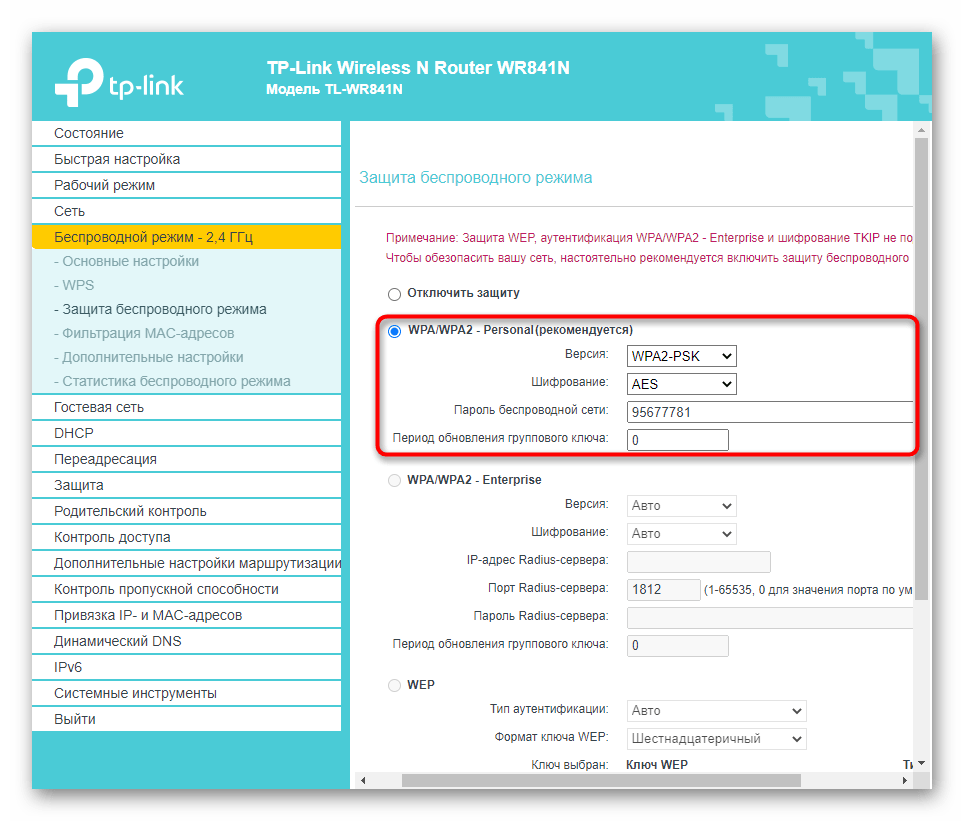
Brezžični način bo na voljo, ko shranite vse spremembe in ponovno zaženete usmerjevalnik.